Kako ukloniti pohranjene informacije iz Firefox autofill

Uklonite pohranjene informacije iz Firefox autofill slijedeći brze i jednostavne korake za Windows i Android uređaje.
Dropbox je jedan od najkorisnijih i najkorištenijih servisa za pohranu u oblaku, ali jeste li sigurni da iz njega izvlačite maksimum? Postoje sjajni savjeti kojih možda niste svjesni, a koji bi vam mogli pomoći da poprilično ubrzate stvari.
Sljedeći savjeti pomoći će vam da maksimalno iskoristite Dropbox i brže obavite stvari. Neki od savjeta koje Dropbox nudi malo su skriveni, ali ih nije previše teško pronaći.
Tko nije izbrisao datoteku i da bi kasnije požalio, zar ne? Ne brinite, niste prva osoba kojoj se ovo dogodilo, a niste ni posljednja. Da biste oporavili bilo koju datoteku, izbrisani ste tijekom prethodnih 30 dana, kliknite na opciju Datoteka u gornjem lijevom kutu.
Opcija Izbrisane datoteke bit će posljednja opcija dolje, a nakon što pristupite opciji, vidjet ćete popis svih datoteka koje ste izbrisali. Svaka izbrisana datoteka imat će datum i vrijeme kada je izbrisana. Da biste oporavili datoteku, postavite pokazivač na bočnu stranu datoteke i potvrdite okvir koji se pojavi.
Odmah ispod vaše profilne slike vidjet ćete opciju za brisanje ili vraćanje te datoteke. Nakon što kliknete na plavi gumb za vraćanje , vidjet ćete prozor za potvrdu koji vas pita jeste li sigurni da želite vratiti datoteku. Kada potvrdite, vidjet ćete indikator pri dnu da se vaša datoteka vraća.
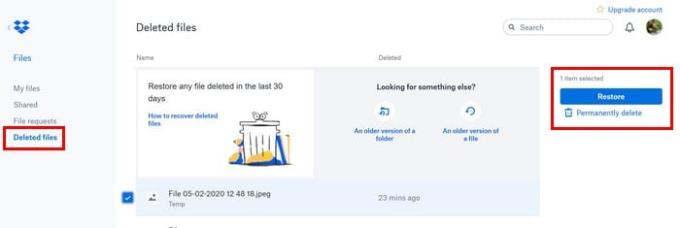
Desno od zaslona vidjet ćete filtre koji će vam pomoći pronaći datoteke između određenih datuma. Ako ikada poželite početi ispočetka, tu je i gumb za resetiranje filtara.
Zahtjev za datoteku je Dropbox radi prikupljanja i preuzimanja datoteka od nekoga na vaš račun. Zahtjev za datoteku moguće je dobiti od bilo koga, i nije važno ima li Dropbox račun ili ne. Za slanje zahtjeva potrebno je:
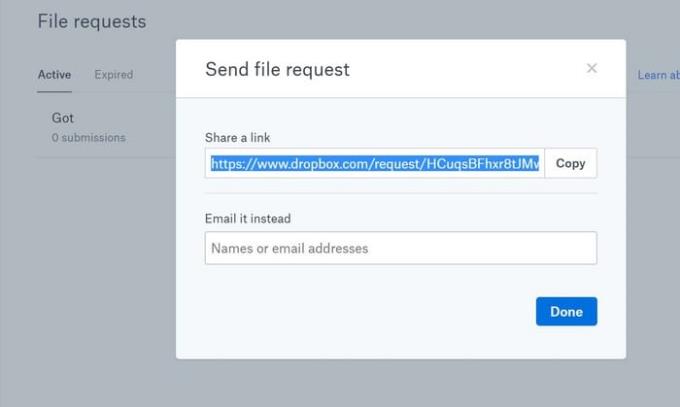
Kliknite na opciju Datoteke u gornjem lijevom kutu
Odaberite Zahtjevi za datoteke
Kliknite na plavi gumb Zatraži datoteke s desne strane
Dajte naziv svom zahtjevu za datoteku
Odaberite mapu u koju će ići tražene datoteke
Dodajte adresu e-pošte osobe od koje tražite datoteke
Prije nego što kliknete na gumb za slanje, također imate mogućnost dodavanja poruke svom zahtjevu za datotekom.
U današnje vrijeme nikada ne možete biti previše oprezni kada je u pitanju online sigurnost. Zato mnogi odlučuju omogućiti opciju provjere u dva koraka. Uraditi ovo:
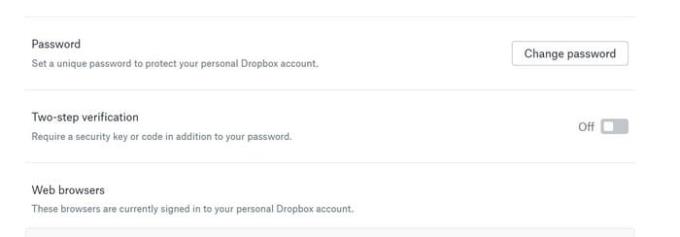
Kliknite na svoju profilnu sliku
Idite na Postavke
Kliknite karticu Sigurnost
Uključite opciju Potvrda u dva koraka
Nakon što omogućite opciju, slijedite upute na zaslonu kako biste dovršili postupak.
Održavanje sigurnosti vašeg Dropboxa vrlo je važno. Na primjer, s vašim računom možete povezati određene aplikacije koje čak ni ne koristite. Da biste pojačali sigurnost svog računa:
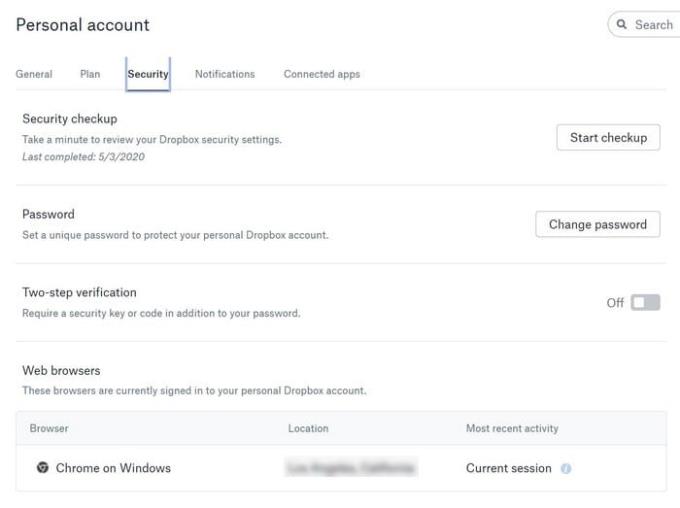
Kliknite na svoju profilnu sliku
Idite na Postavke
Kliknite karticu Sigurnost
Nakon što ste na kartici sigurnosti, vidjet ćete niz opcija za zaštitu vašeg računa. Možete ih proći kroz sigurnosnu provjeru ili možete kliknuti na one koje želite isprobati. Ako se ipak odlučite za sigurnosnu provjeru, bit ćete provedeni kroz niz opcija kao što su:
Promjena vaše lozinke
Pogledajte koje su aplikacije povezane s vašim Dropbox računom
Potvrdite svoju trenutnu e-poštu
Pregledajte lokacije s kojih ste se prijavili
Vidjet ćete ove opcije jednu za drugom.
Bez obzira radi li se o slici, videu ili dokumentu, postoji još jedan način za učitavanje datoteke na Dropbox bez prethodnog otvaranja aplikacije. Bez obzira na to koristite li integriranu aplikaciju za galeriju na svom Android uređaju ili ne, pronađite opciju dijeljenja u aplikaciji za galeriju i odaberite Dropbox.
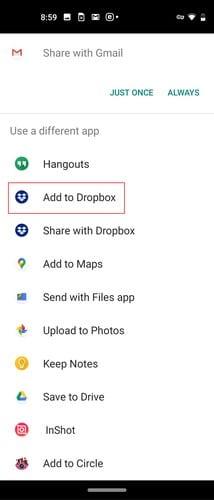 Zaključak
ZaključakDropbox je pun korisnih savjeta za svoje korisnike. Ovo je tek početak niza savjeta koji će vam pomoći da postanete majstor Dropboxa. Koji su vaši omiljeni Dropbox savjeti? Javite mi što je to u komentarima ispod.
Uklonite pohranjene informacije iz Firefox autofill slijedeći brze i jednostavne korake za Windows i Android uređaje.
Saznajte kako označiti ili označiti određeni tekst u vašim Google Dokumentima pomoću ovih koraka za vaše računalo, pametni telefon ili tablet.
Za rješavanje problema sa zastoju videa na Windows 11, ažurirajte grafički upravljač na najnoviju verziju i onemogućite hardversku akceleraciju.
Pitate se kako prenijeti datoteke s Windowsa na iPhone ili iPad? Ovaj vodič s korak-po-korak uputama pomaže vam da to lako postignete.
Pokretanje programa visokog intenziteta na vašem Chromebooku koristi mnogo CPU snage, što posljedično iscrpljuje vašu bateriju.
Očistite povijest preuzimanja aplikacija na Google Play kako biste dobili novi početak. Evo koraka koje je lako slijediti za početnike.
Saznajte koliko je lako dodati riječ ili drugi jezik za provjeru pravopisa u Firefoxu. Također saznajte kako možete isključiti provjeru pravopisa za preglednik.
Samsung Galaxy Z Fold 5 je jedan od najzanimljivijih uređaja svog vremena u 2023. godini. Svojim širokim preklopnim ekranom od 7.6 inča, uz dodatni prednji ekran od 6.2 inča, Z Fold 5 pruža dojam da držite i upravljate budućnošću.
Pogledajte koje korake trebate slijediti kako biste brzo isključili Google Asistenta i dobili malo mira. Osjećajte se manje nadziranima i onemogućite Google Asistenta.
Mnoge vijesti spominju "mračni web", ali vrlo malo njih zapravo raspravlja o tome kako mu pristupiti. Ovo je uglavnom zato što mnoge web stranice tamo sadrže ilegalan sadržaj.







